Der Smart Surfacer ist ein einzelner Dialog, der die optimale Methode zur Flächenerstellung für die jeweils ausgewählten Objekte in einem Modell auswählt. Diese Methode eignet sich für weniger erfahrene Anwender zum schnellen und einfachen Erstellen von Oberflächen und zum automatischen Erstellen einfacher Oberflächen.
Alle möglichen Flächenerstellungsmethoden werden der Reihe nach aufgelistet, je nach Eignung. Die bestmögliche Lösung wird als Vorschau im Dialog angezeigt und auf die Auswahl angewendet.
So erstellen Sie eine Oberfläche mit dem Smart Surfacer
- Klicken Sie auf Fläche-Registerkarte > Erstellen-Gruppe > Smart Surfacer.
Das Formular Smart Surfacer wird angezeigt.
- Wählen Sie die Elemente, aus denen Sie eine Oberfläche erstellen möchten.
Die Oberfläche wird erstellt und eine Vorschau wird angezeigt.
- Wenn die erstellte Oberfläche Ihren Anforderungen entspricht, klicken Sie auf OK , um die Oberflächenerstellung zu beenden.
- Wenn Sie andere Oberflächenerstellungsmethoden anzeigen möchten, klicken Sie auf die Schaltflächen Weiter
 und Zurück
und Zurück , um die verschiedenen Lösungen zu durchlaufen.
, um die verschiedenen Lösungen zu durchlaufen.
- Wenn Sie die Oberfächenerstellung mit einer anderen Methode erzwingen möchten, klicken Sie auf die Dropdown-Liste, um alle verfügbaren Oberflächenerstellungsmethoden aufzulisten. Wählen Sie eine Methode, um die Erstellung einer Oberfläche zu erzwingen. Wenn eine Oberflächenerstellung mit der gewählten Methode nicht möglich ist, wird eine Fehlermeldung angezeigt.
- Falls nötig, können Sie die Oberflächenerstellung verbessern, indem Sie die Auswahl ändern. Fügen Sie Drahtmodellelemente hinzu bzw. entfernen sie, indem Sie die UMSCHALTTASTE drücken und klicken.
- Klicken Sie auf Erweitert, um erweiterte Optionen für die aktuelle Oberflächenerstellungsmethode anzugeben.
- Klicken Sie auf OK, um den Smart Surfacer auszuführen.
Die folgenden Methoden zur Flächenerstellung werden von Smart Surfacer verwendet:
- Von Netzwerk – Erstellt eine Oberfläche direkt aus einem Netzwerk aus Drahtmodellobjekten. PowerShape sortiert das Drahtmodell nach Lateralen und Longitudinalen und kehrt die Nummerierung nach Bedarf um oder nummeriert diese erneut. Die Oberfläche wird innerhalb der äußeren Grenzlinie, die durch die Drahtmodellobjekte geformt wird, erstellt:
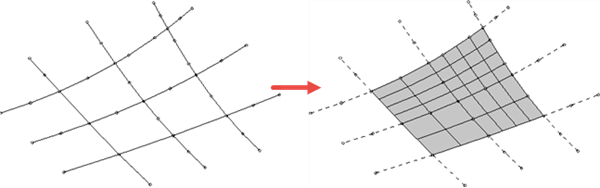
- Von einzelnen – Erstellt eine Oberfläche aus einer Reihe von separaten Kurven. Die Kurven werden zu Lateralen auf der neuen Oberfläche, und Longitudinalen werden hinzugefügt, um mit den Lateralen verbunden zu werden:
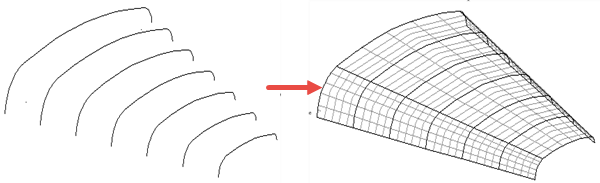
Wenn es sich bei den ausgewählten Kurven um B-Spline-Kurven handelt, wird mit diesem Verfahren eine B-Spline-Oberfläche erzeugt.
- Füllfläche – Erstellt eine Oberfläche, die den Bereich füllt, der durch das ausgewählte Drahtmodell oder die Punkte oder eine Kombination daraus umschlossen ist:
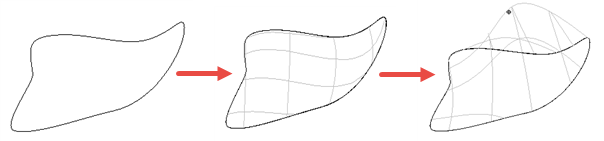
Wenn ein Drahtgitter ausgewählt ist, wird eine getrimmte Oberfläche erstellt. Der Befehl generiert eine größere Fläche und erstellt dann Trimmgrenzlinien, um diese Oberfläche auf den gewünschten Bereich zurück zu trimmen. Deshalb ist diese Methode zum Füllen komplex geformter Grenzlinien wie jene mit einer hohen Anzahl von Seiten oder Spitzen geeignet.
- Leitkurve – Erstellt eine Oberfläche durch Angabe einer Leitkurve
 , um die Pfad der Longitudinalen zu definieren. Sie können eine Linie, einen Bogen, eine Kurve oder zusammengesetzte Kurve aus dem Modell auswählen, um die Leitkurve zu definieren:
, um die Pfad der Longitudinalen zu definieren. Sie können eine Linie, einen Bogen, eine Kurve oder zusammengesetzte Kurve aus dem Modell auswählen, um die Leitkurve zu definieren:
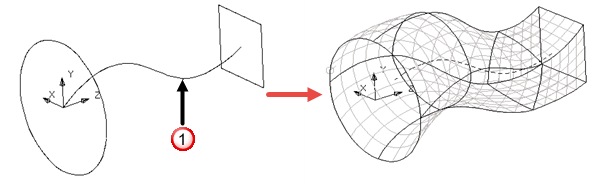
Die Leitkurve kann offen oder geschlossen sein. Sie können eine einzelne Laterale oder eine beliebige Anzahl an Lateralen verwenden. Wenn die Leitkurve länger ist als die Fläche, in der die Lateralen liegen, werden zusätzliche Lateralen am Ende der Leitkurve erstellt.
- Zwei Führungskurven – Erstellt eine Oberfläche aus einer Schnittkurve
 und zwei Führungskurven
und zwei Führungskurven  . Kopien des Schnitts werden auf den angrenzenden Punkten entlang der zwei Führungskurven positioniert. Bei diesen Kopien handelt es sich um skalierte und gedrehte Versionen der ursprünglichen Versionen. Die Oberfläche wird aus der Nettomenge erstellt:
. Kopien des Schnitts werden auf den angrenzenden Punkten entlang der zwei Führungskurven positioniert. Bei diesen Kopien handelt es sich um skalierte und gedrehte Versionen der ursprünglichen Versionen. Die Oberfläche wird aus der Nettomenge erstellt:
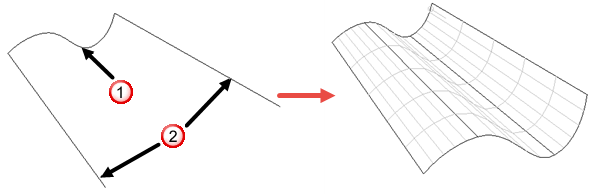
Um eine Oberfläche mit dieser Methode zu erstellen, müssen der Schnitt und die Führungskurven Folgendes erfüllen:
- Der Schnitt muss ein einzelnes, offenen Drahtmodellobjekt sein.
- Jede Führungskurve muss ein einzelnes Drahtmodellobjekt sein.
- Die beiden Führungskurven müssen dieselbe Anzahl an Punkten aufweisen und beide müssen geschlossen oder offen sein.
- Die Enden des Schnitts müssen die Enden der Führungskurven berühren.
- Ebene mit Bester Passung – Erstellt eine Ebene mit bester Passung über das ausgewählte Drahtmodell und die ausgewählten Punkte:
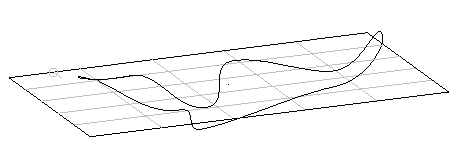
- Abwickelbar (aktuell in der Entwicklung)